Cách sửa lỗi máy in Ready to Print nhưng không in được – Lý giải nguyên nhân và các bước khắc phục
Máy in là một thiết bị không thể thiếu trong công việc văn phòng hay cá nhân, tuy nhiên, việc gặp phải lỗi “Ready to Print” có thể khiến người dùng cảm thấy bối rối và bất tiện. Đây thực sự là một trong những vấn đề phổ biến mà người dùng máy in thường gặp phải, nhưng may mắn thay, nó thường có thể được khắc phục một cách đơn giản. Trước khi đi sâu vào các giải pháp cụ thể, hãy cùng MEGA tìm hiểu nguyên nhân và những điều cần biết về cách sửa lỗi máy in Ready to Print. Điều này sẽ giúp người dùng hiểu rõ hơn về tình trạng của máy in và cách xử lý hiệu quả nhất.

Sửa lỗi máy in Ready to Print nhưng không in được
I. Lỗi Ready to Print là lỗi gì?
Ready to Print là một lệnh có nghĩa là máy đã sẵn sàng để thực hiện việc in ấn tài liệu của người dùng. Theo quy trình làm việc thì sau khi nhận lệnh, máy sẽ tiến hành khởi động và bắt đầu in ấn. Thời gian thực hiện có thể kéo dài trong một vài phút với tài liệu có nội dung ít hoặc lâu hơn với những tài liệu có dung lượng lớn. Tuy nhiên, nhiều người dùng gặp phải tình trạng máy đã báo Ready to Print nhưng vẫn không in được. Có rất nhiều nguyên nhân dẫn đến tình trạng trên và chúng tôi sẽ giải thích kĩ trong phần dưới của bài viết.

Tình trạng máy in Ready to print nhưng không in được xảy ra khá phổ biến
II. Nguyên nhân máy in thông báo Ready to Print nhưng không in được
Sau đây là một sốt nguyên nhân gây ra tình trạng máy in đã nhận lệnh in nhưng không in được như sau:
1. Lỗi do cáp kết nối
Đây là bộ phận kết nối máy tính với máy in, nên khi cáp kết nối gặp sự cố thì máy sẽ không nhận diện được lệnh in mặc dù đã báo Ready To Print. Vì vậy, người dùng cần phải kiểm tra cáp đầu tiên nếu gặp phải tình trạng trên.
Nếu phát hiện tình trạng kết nối lỏng hoặc chưa được nối với nguồn điện ổn định thì hãy nhanh chóng khắc phục và thực hiện lại từ đầu. Còn trong trường hợp cáp quá cũ hay bị hỏng, thì cách tốt nhất là nên thay thế bằng một chiếc cáp kết nối mới.

2. Trong máy có quá nhiều lệnh in
Khi lượng tài liệu cần in quá nhiều đang chờ trong máy, máy in không load kịp do đó không in được dù máy báo Ready to Print.
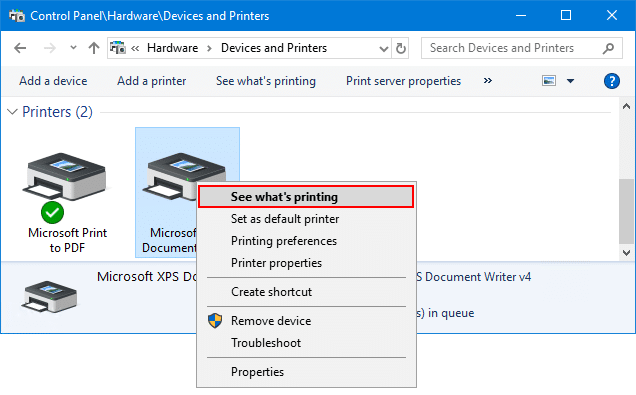
Trường hợp bị nghẽn lệnh in
3. Máy chưa nhận được lệnh in chính xác
Vì một vài nguyên nhân nào đó mà câu lệnh của người dùng không được máy in tiếp nhận, gây ra tình trạng thông báo Ready To Print ảo, khiến cho người dùng nghĩ rằng máy đã nhận được lệnh in.
III. Cách sửa lỗi máy in Ready to Print
1. Kiểm tra lại kết nối giữa máy tính và máy in
Đầu tiên rút cáp máy in ra và cắm lại sau đó thử in tài liệu xem được chưa, không được hãy tìm một sợi dây cáp khác để cắm vào máy in đang sử dụng. Nếu lỗi được khắc phục chứng tỏ sợi dây cáp đã bị đứt và người dùng chỉ cần thay sợi dây mới cho máy in là có thể dùng được.
2. Xóa bớt lệnh in đang tồn trong máy
Với cách này, người dùng cần xóa hết những lệnh in đang có trong máy gặp lỗi và tiến hành in lại. Sau đây là các bước thực hiện:
Bước 1: Mở trình quản lý Control Panel tại menu Start.
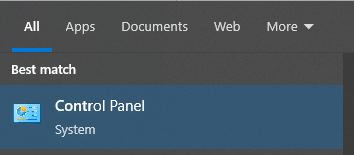
Bước 1
Bước 2: Nhấp chuột vào mục View devices and printers tại phần Hardware and Sound.
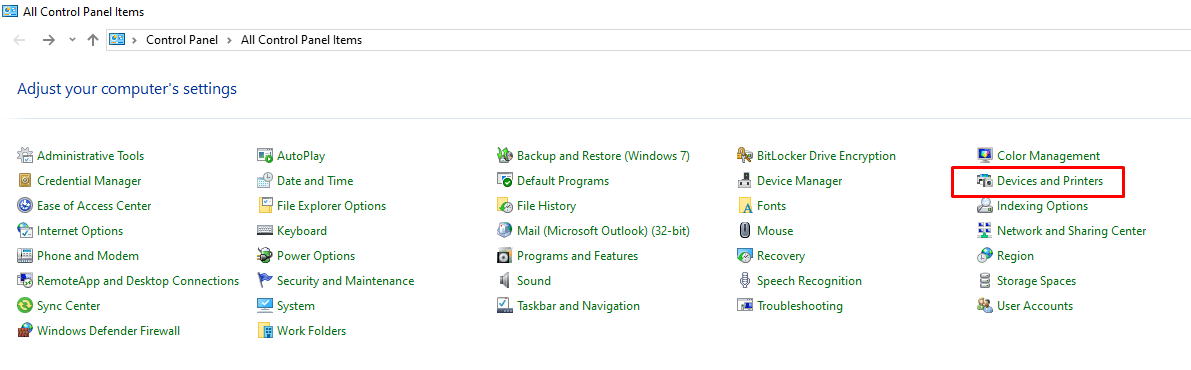
Bước 2
Bước 3: Tìm máy in bạn đang sử dụng và nhấp chuột phải tại đó, sau đó bạn nhấn chuột trái vào See what’s printing.
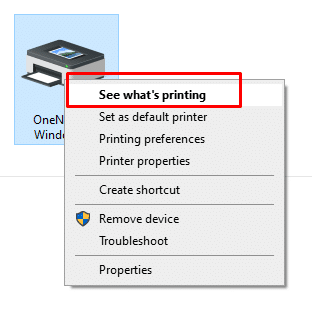
Bước 3
Bước 4: Chọn các file in bạn muốn xóa bằng cách nhấp chuột chọn Cancel. Bạn có thể tiến hành xóa hết các lệnh in, sau đó thực hiện các lệnh in lại từ đầu.
3. Khởi động lại tiến trình Print Spooler
Cách thực hiện như sau:
Bước 1: Mở hộp thoại Run bằng cách nhấn tổ hợp phím Windows + R.
Bước 2: Nhập services.msc tại hộp thoại Run và ấn OK.
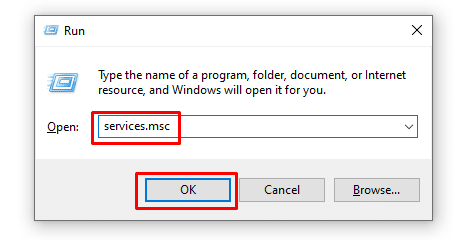
Bước 2
Bước 3: Trong khung hiện ra, tại phần Name, nhấp chuột trái chọn Print Spooler.
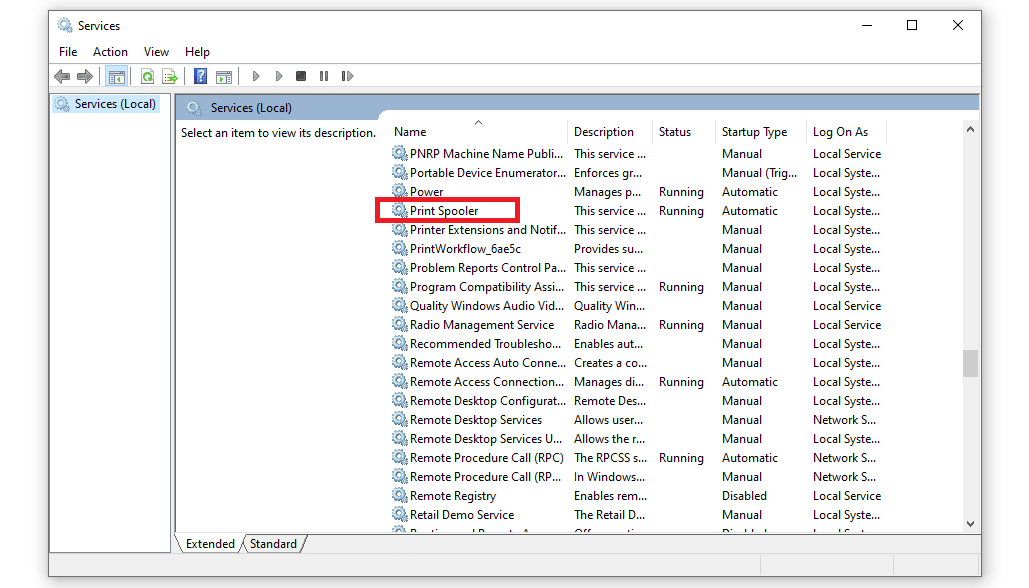
Bước 3
Bước 4: Ở mục Service status, chọn Stop để tạm dừng tiến trình in.
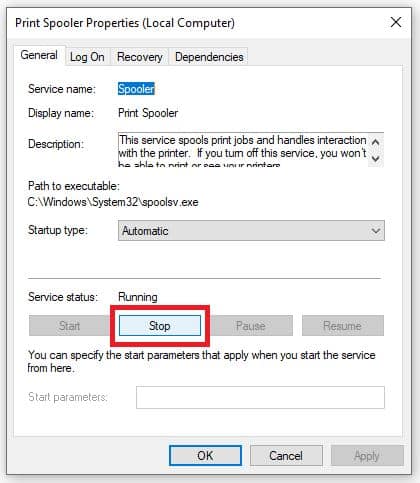
Bước 4
Bước 5: Cũng trong mục Service status, nhấp chuột vào Start đểbật lại tiến trình, sau đó chọn OK.
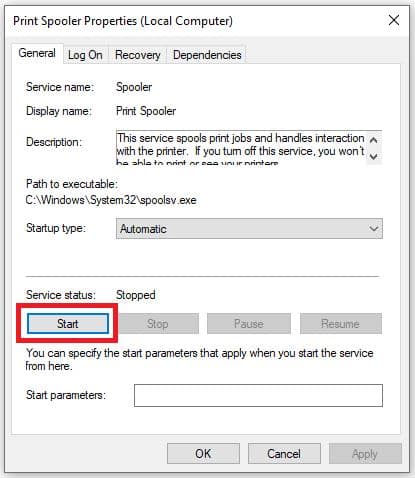
Bước 5
4. Reset lại máy in
Reset máy in là đưa máy in về trạng thái cài đặt ban đầu khi mới mua về, cách này cũng giúp xử lý được một số tình trạng máy in gặp trục trặc trong quá trình hoạt động. Tùy theo dòng máy in thuộc loại nào để người dùng có thể tìm cách reset cho phù hợp.
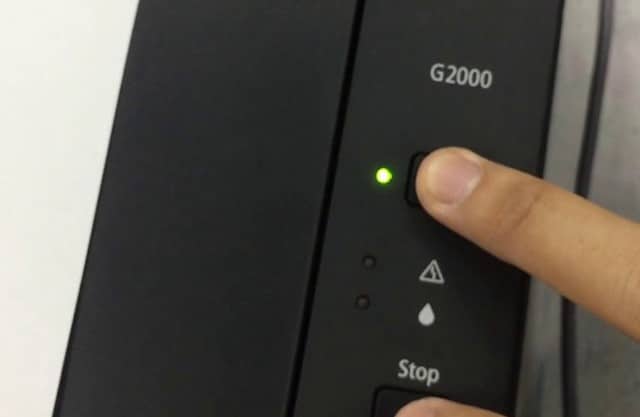
Cách sửa lỗi đơn giản nhất là khởi động lại máy in
IV. Tổng kết
Trên đây là những giải pháp đơn giản và hiệu quả để khắc phục lỗi máy in Ready to Print. Bằng cách tuân thủ các bước trên, người dùng có thể nhanh chóng đưa máy in của mình trở lại hoạt động một cách bình thường, tiết kiệm thời gian và công sức.
Nếu vấn đề vẫn tiếp tục sau khi áp dụng các phương pháp này, hãy xem xét liên hệ với nhà sản xuất hoặc một đơn vị hỗ trợ kỹ thuật để được hỗ trợ thêm. Hy vọng rằng những thông tin và hướng dẫn MEGA đã cung cấp ở trên bài đã giúp bạn giải quyết vấn đề một cách dễ dàng và hiệu quả!
Xem thêm >>>
Lỗi drum máy in: Nguyên nhân và cách khắc phục bạn cần biết
Top 4 thương hiệu máy in được ưa chuộng nhất năm 2024
Nên mua máy in 2 mặt loại nào cho văn phòng?
copyright © quangsoncomputer.com






